
Amazonプライムデー戦果。
1TBのSSDが安く手に入ったのでPCに組み込んでいこうと思います。
大容量SSD!

今回購入したのはSSDでは大手メーカーのCrucialのCT1000BX500SSD1。
Amazonで中小企業の商品を買っているとプライムデーで使える1000円クーポンが
発行されるんですが私のところにもクーポンが来ていたのでそれを使用。
Amazonのポイントが700ポイントくらいあったのでそれも使用して7736円でゲット。
大手メーカーの1TBのSSDがこの値段で手に入ったのでお得でした。
内容物はSSDと簡単な冊子のみで9ミリスペーサーは無し。
富士通のノートPCをリッチにする!

以前購入して一度はSSD化した富士通のAH77/B1に使います。
このPC、以前の記事で480GBのSSDを載せましたがいつか1TBのものに
換装したいと思っていました。
あとから購入したMacBook ProやGPDWIN MAXの使い勝手が良すぎて
一線は退いている状態ですが第7世代Core i7、16GBメモリ、BDドライブに
タッチ対応フルHD・IPS液晶とかなりハイスペックなマシンです。
キーボードが打ちやすいのもイイ。
SSD換装の手順は以前の記事を参照。

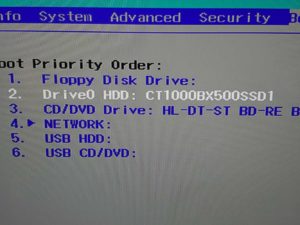
無事、1TBのSSDが認識しました。
このPCはデフォルトで1TBのHDDが載っていましたので本来の容量に戻りました。
1TBまるまるSSDとして使えるのでブルジョワな感じを楽しめます。

リカバリはクローンではなく以前作ったリカバリメディアを使用します。
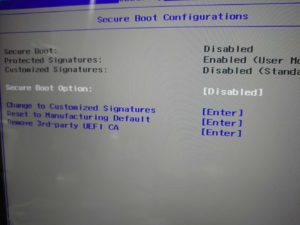

以前の記事ではリカバリメディアからリカバリができず、諦めてクローン作戦に移りましたが
TPMやらセキュアブートの設定をいじることでリカバリメディアを使用できたので
BIOSでオフになっていることを確認します。
多分、どちらかがオフになってたらいけそうな気もしますが詳しくは検証していません。
TPMもセキュアブートも個人的には要らんので。。

以前はこの『ドライブから回復する』が出てこなかったので
メディアからリカバリができなかったんですよね・・・
ここからポチポチと案内に沿って進めていけばリカバリが始まります。

リカバリ完了しました。
更新アシスタントを使って2004までアップデートします。
その後、ChromeやIrfanViewなど作業に必要なソフトをインストール。
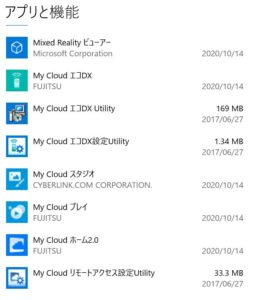
富士通のPCを購入した際個人的にアンインストール推奨するのはMy Cloud。
富士通独自のクラウドソフトのようですがデータベースの作成のためか
これがHDDに負荷をかけまくって動作が非常に重くなります。
たとえSSDだろうがパフォーマンスが著しく落ちます。
私はこのソフトの機能を使わなかったり別のソフトで代替しているので
My cloud関連のアプリをジェノサイドします。
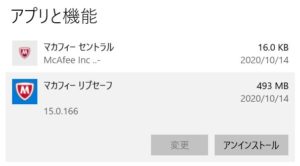
ついでに富士通のPCには3年版が無料でついている
セキュリティソフトのマカフィーリブセーフですがこいつもブチ殺します。
無料で付いててお得じゃんと思うかもしれませんが、そもそも
Windows10にはDefenderというマイクロソフト謹製のセキュリティソフトが
標準機能として組み込まれていまして私の経験上、こいつがかなり優秀なため
他社製のセキュリティソフトなど動作を重くさせるだけで入れるだけ無駄です。
ベンチマーク
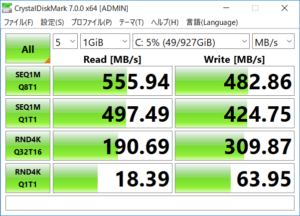
前置きが長くなりましたが今回購入したSSDのベンチマーク結果。
SATA接続なのでM.2のNVMe SSDみたいな超高速ではなく
500MB/sあたりで頭打ちとなりますがOSの起動などはかなり高速化します。
SSDとしては十分早いのでコスパは非常に良いと思います。
というわけでプライムデーで購入したSSDの紹介でした。
同じくらいまで下がっているのが気になりますが・・・
今回のプライムデーは1000円クーポンがゲットできたか否かで
大きく評価が分かれそうですね。




コメント